
2024-01-17 15:52:30 编辑:匿名
为了更好地组织和利用工具,许多CorelDRAW用户选择创建自己的工作区,一个合理的工作区布局不仅能提高工作效率,还能激发创作灵感,那么,下面介绍给大家在CorelDRAW中创建工作区的完整方法,帮助您根据自己的工作习惯和需求,打造个性化的创作环境,让您在CorelDRAW的世界中更加得心应手。

1、打开CorelDRAW软件,点击上方【工具】-【选项】,在弹出窗口中选择【工作区】,在右侧点击【新建】
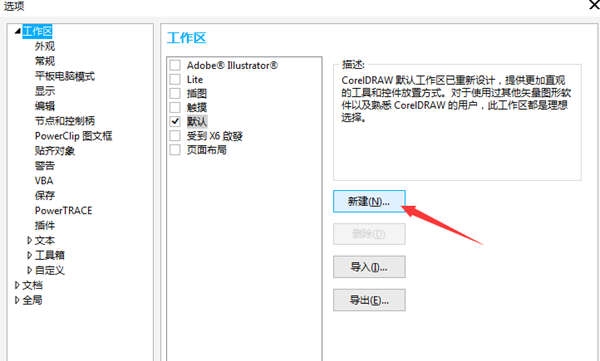
2、输入新建工作区的名字,在【基新工作区于】列表框中,选择一个当前工作区作为新工作区的基础。

3、在确定后库在工作区列表中看到该工作区
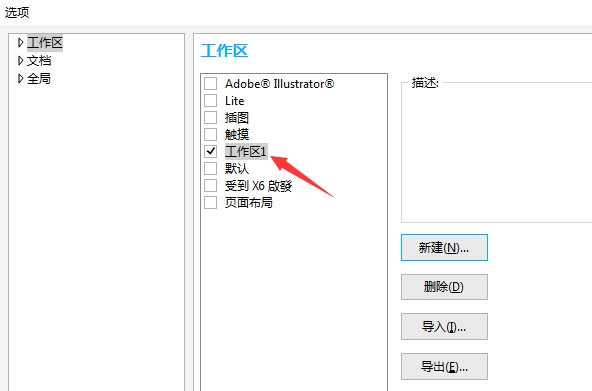
4、点击该工作区,点击右侧的删除即可删除该工作区
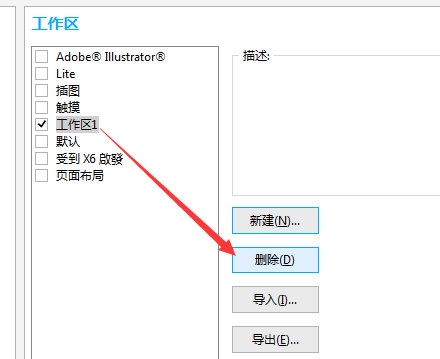
说明:在创建好工作区后,就能根据自己的喜好来设置工具的位置,让你的操作更加简单。
以上就是CorelDRAW创建工作区的详细方法介绍。快快收藏Iefans手机教程频道获得更多热门软件资讯吧,更多好用的教程记得关注我们iefans中文浏览器网站!

用户如果还在为在线办公时,图纸设计速度过慢的问题感到苦恼的话。小编下面带来的设计辅助软件中,就涵盖了很多实用性的辅助工具,能够为用户同时满足各种不同效果的模板添加以及特效制作需求,有需要的小伙伴一定不要错过哦!